Gráfico de bolhas no planilhas google (passo a passo)
Um gráfico de bolhas é um tipo de gráfico que permite visualizar três variáveis em um conjunto de dados simultaneamente.
As duas primeiras variáveis são usadas como coordenadas (x, y) em um gráfico de dispersão e a terceira variável é usada para representar o tamanho.
Este tutorial fornece um exemplo passo a passo de como criar o seguinte gráfico de bolhas no Planilhas Google:
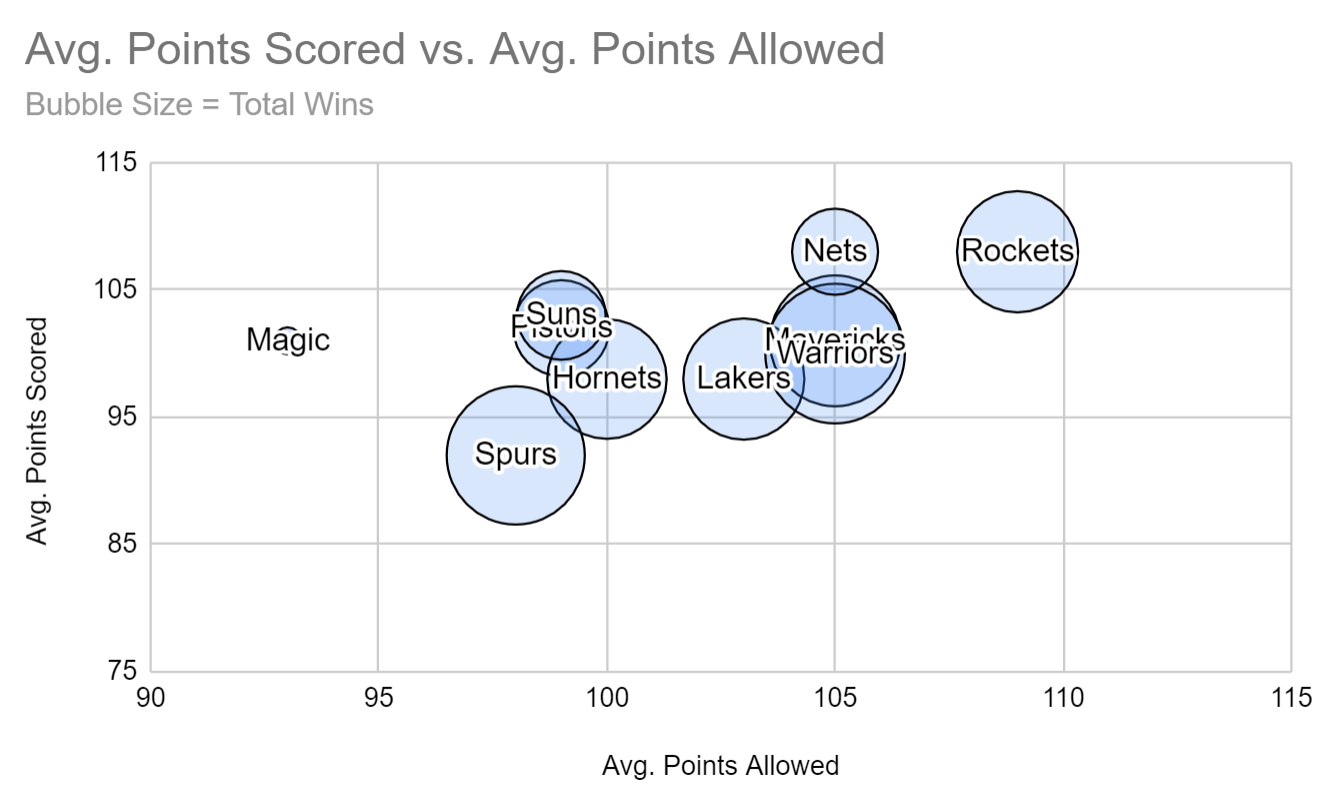
Etapa 1: crie os dados
Primeiro, vamos criar um conjunto de dados falso mostrando diversas estatísticas de 10 times profissionais de basquete diferentes:
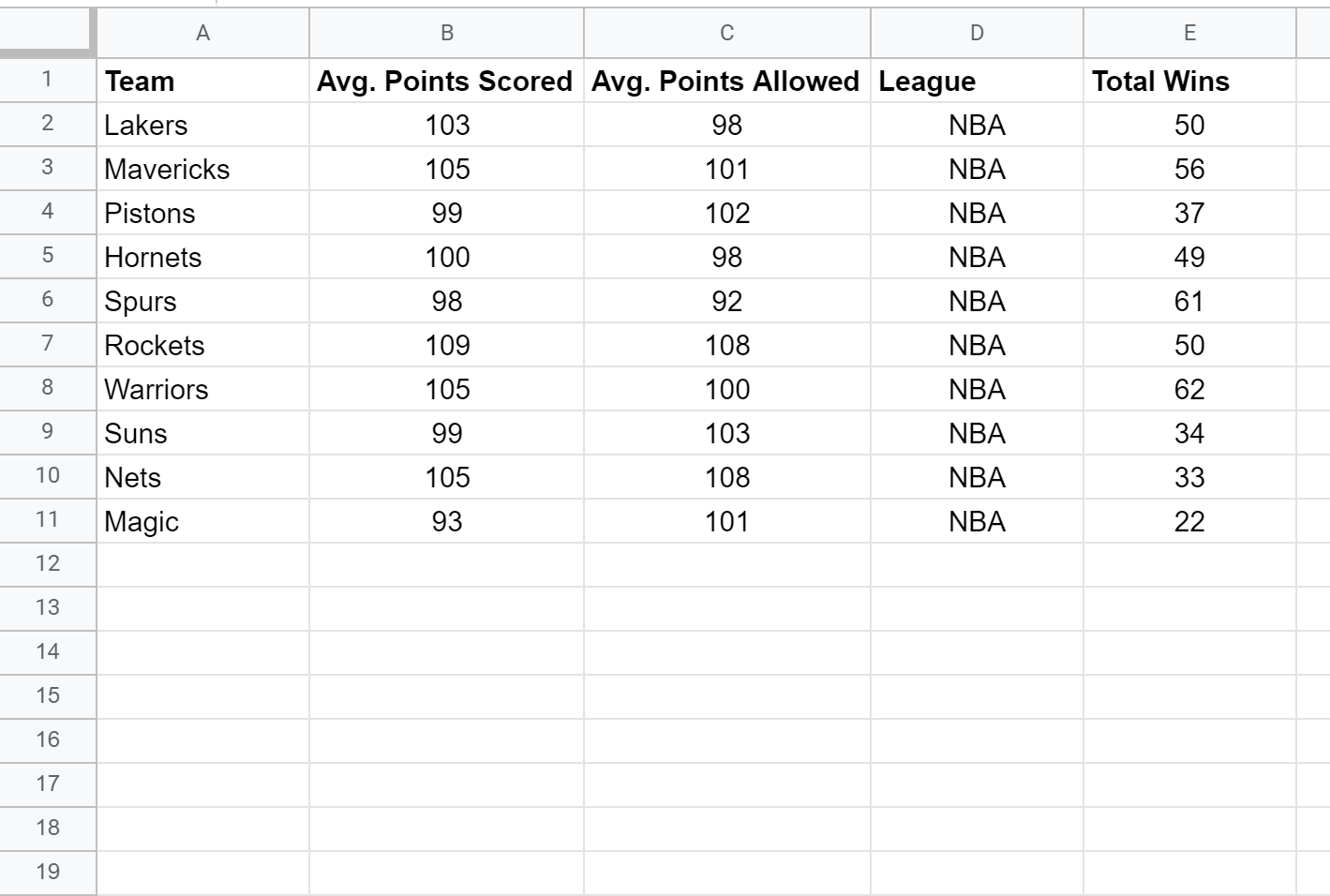
Observe que precisamos usar o seguinte formato para criar um gráfico de bolhas no Planilhas Google:
- Coluna A: rótulos
- Coluna B: valor do eixo X
- Coluna C: valor do eixo Y
- Coluna D: Cor
- Coluna E: Tamanho
Etapa 2: crie o gráfico de bolhas
A seguir, destaque cada uma das colunas de dados:
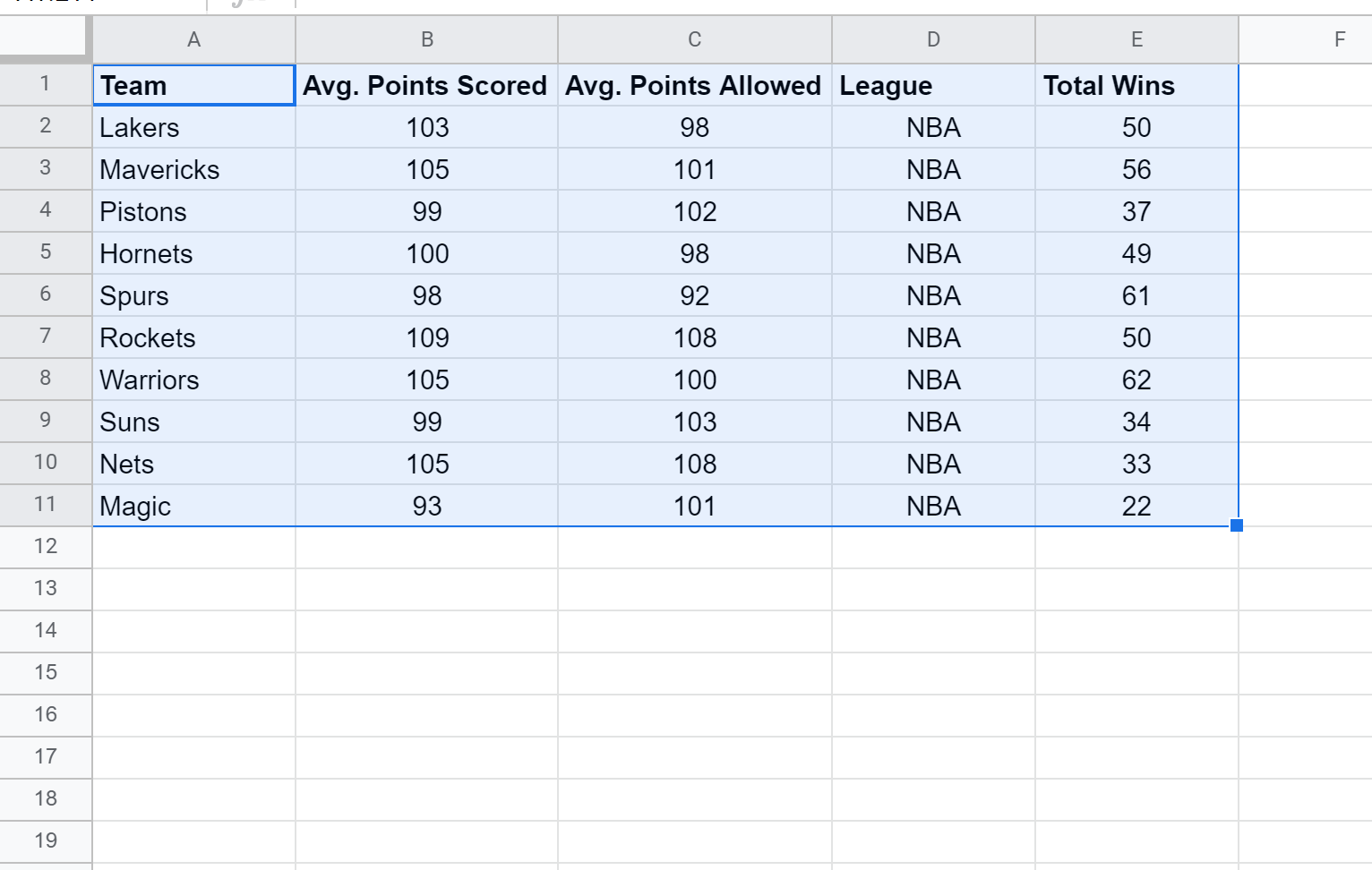
Em seguida, clique na guia Inserir e em Gráfico .
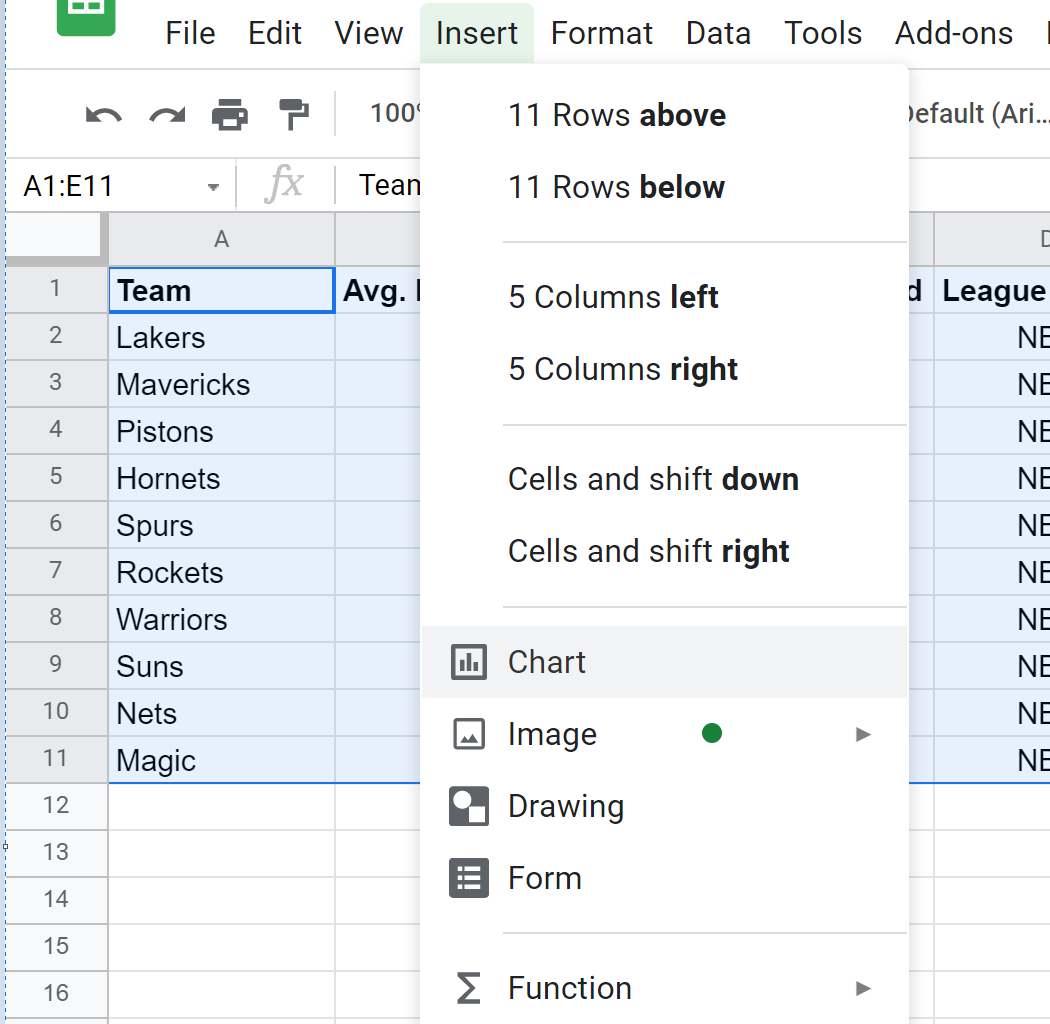
O Planilhas Google inserirá um histograma por padrão. Para convertê-lo em um gráfico de bolhas, basta clicar em Tipo de gráfico no editor de gráfico que aparece à direita da tela. Em seguida, role para baixo e clique em Gráfico de bolhas .
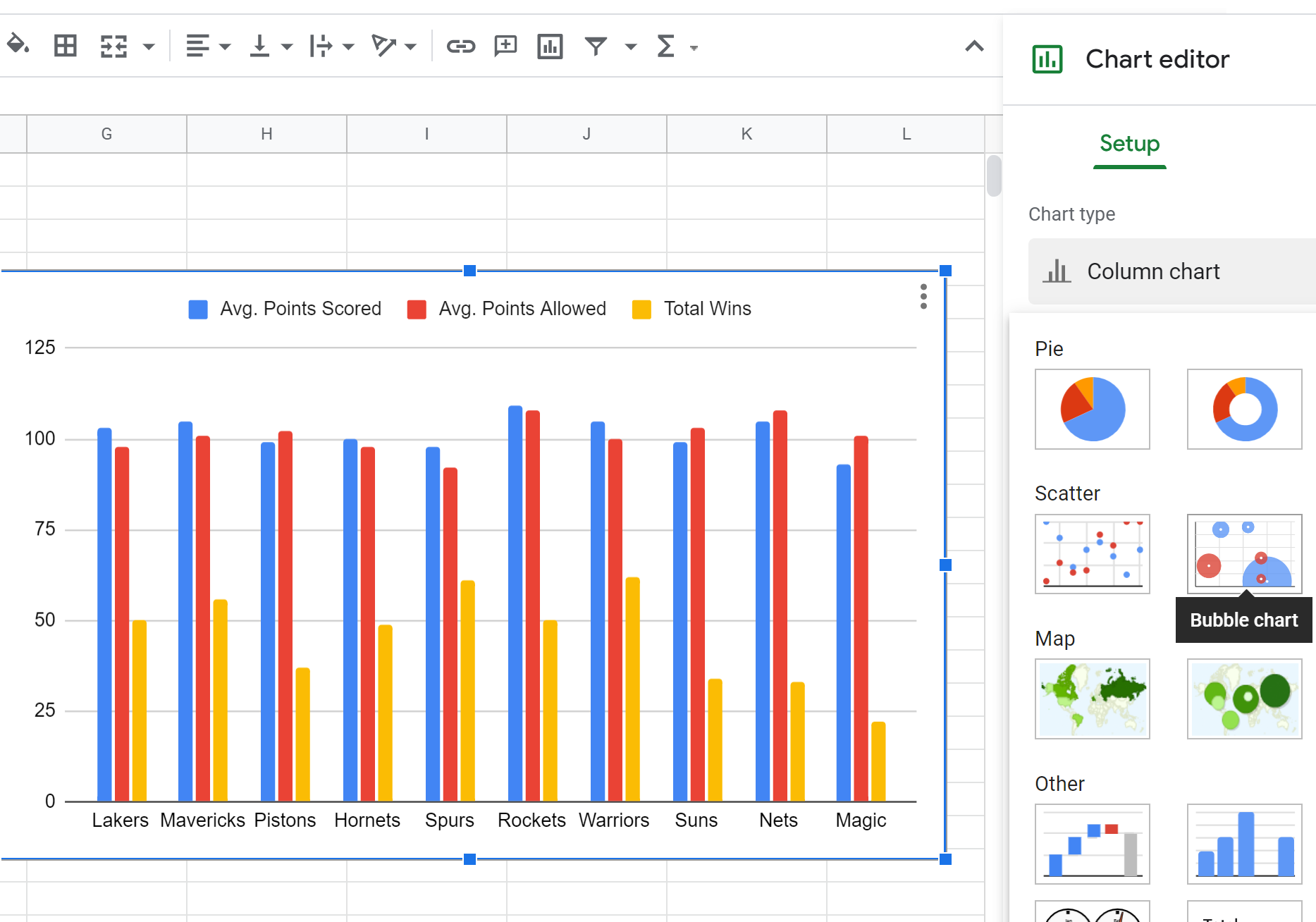
Isso produzirá automaticamente o seguinte gráfico de bolhas:
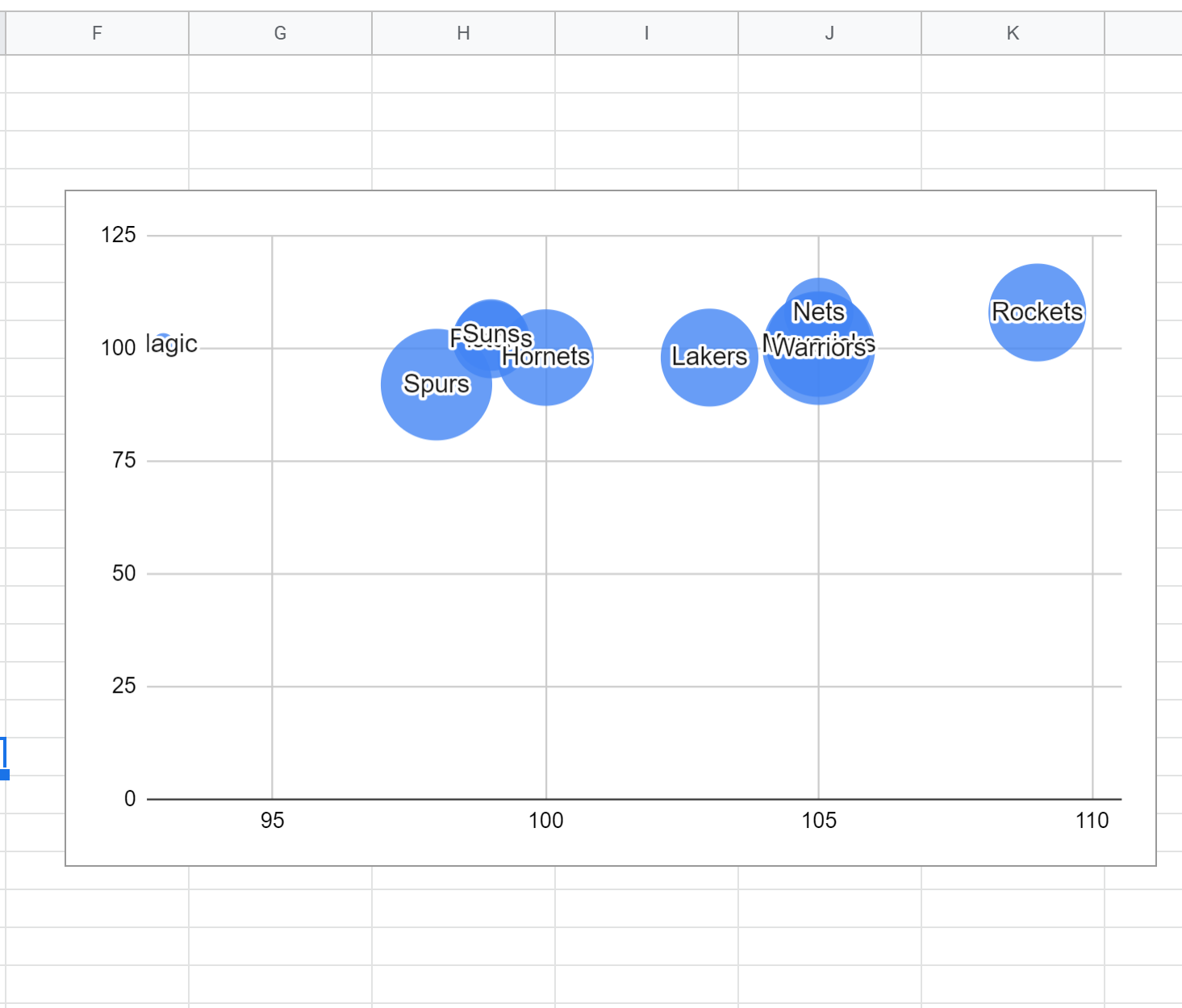
Etapa 3: edite o gráfico de bolhas
A seguir, podemos alterar a aparência do gráfico de bolhas para facilitar a leitura.
Primeiro, clique duas vezes no eixo vertical. No editor de gráfico que aparece à direita, altere os valores dos eixos Min e Max para 75 e 115, respectivamente.
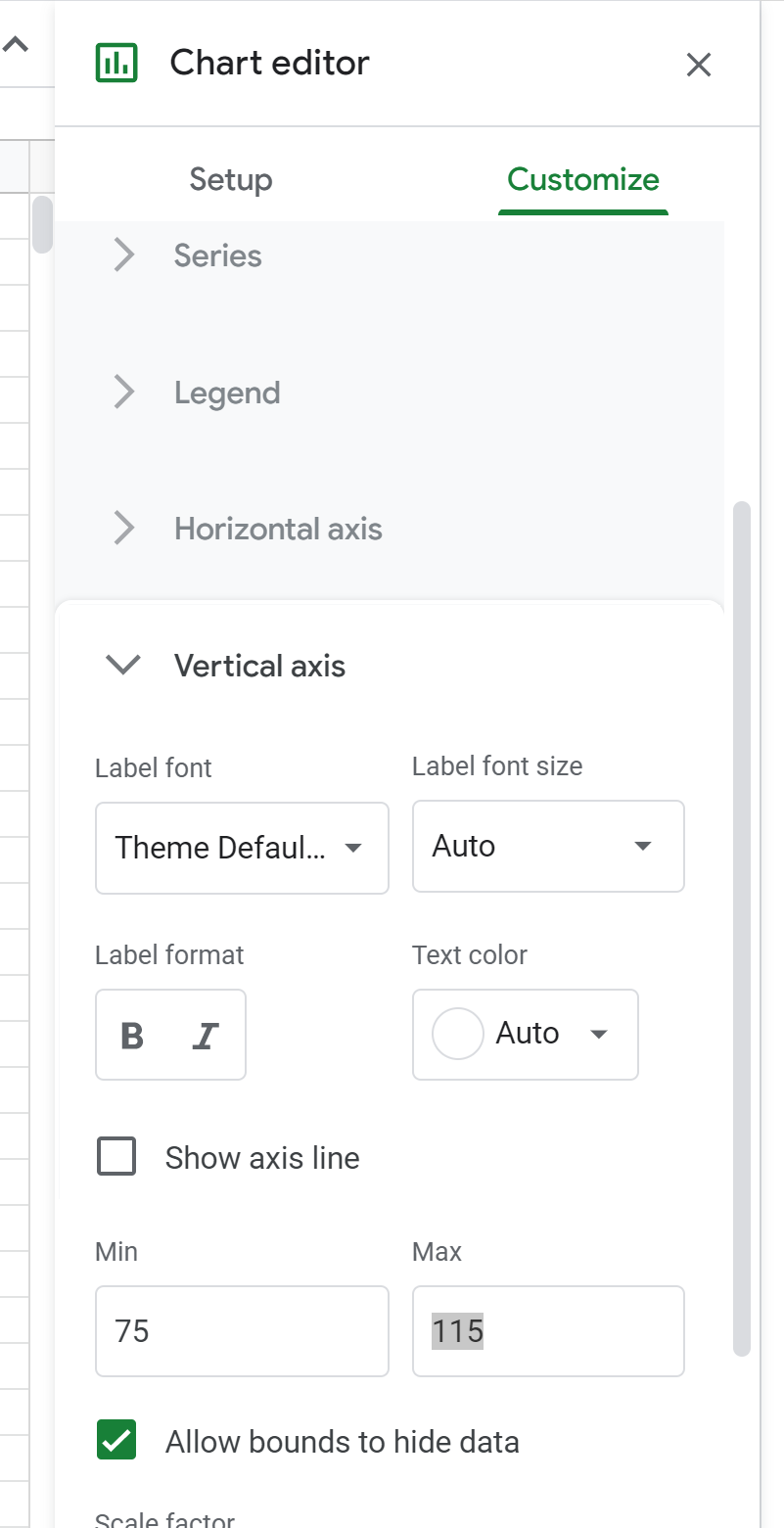
Em seguida, clique duas vezes no eixo horizontal do gráfico e altere os valores mínimo e máximo para 90 e 115, respectivamente.

Em seguida, clique duas vezes no gráfico novamente. No editor de gráfico, selecione a aba Bolha e altere a opacidade para 20% e a cor da borda para preto.
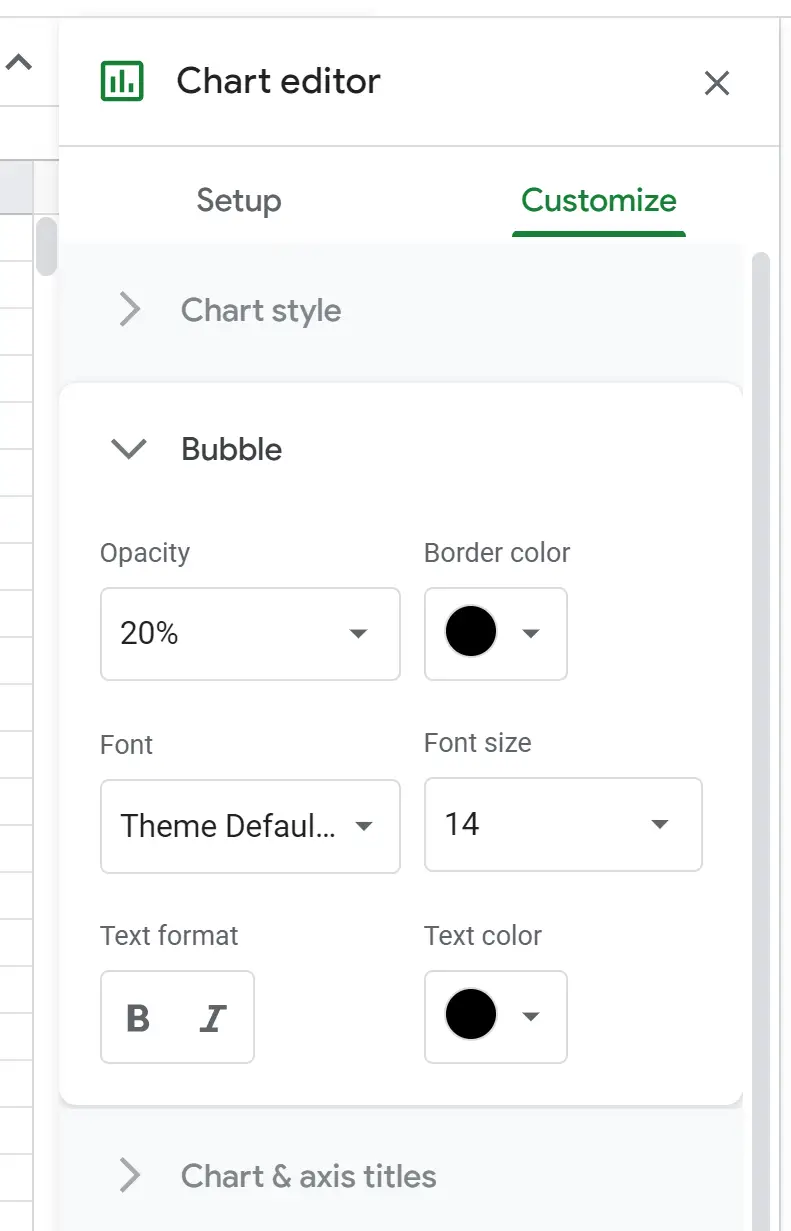
Em seguida, clique na guia Títulos de gráfico e eixo e edite o texto do título, subtítulo, título do eixo horizontal e título do eixo vertical.
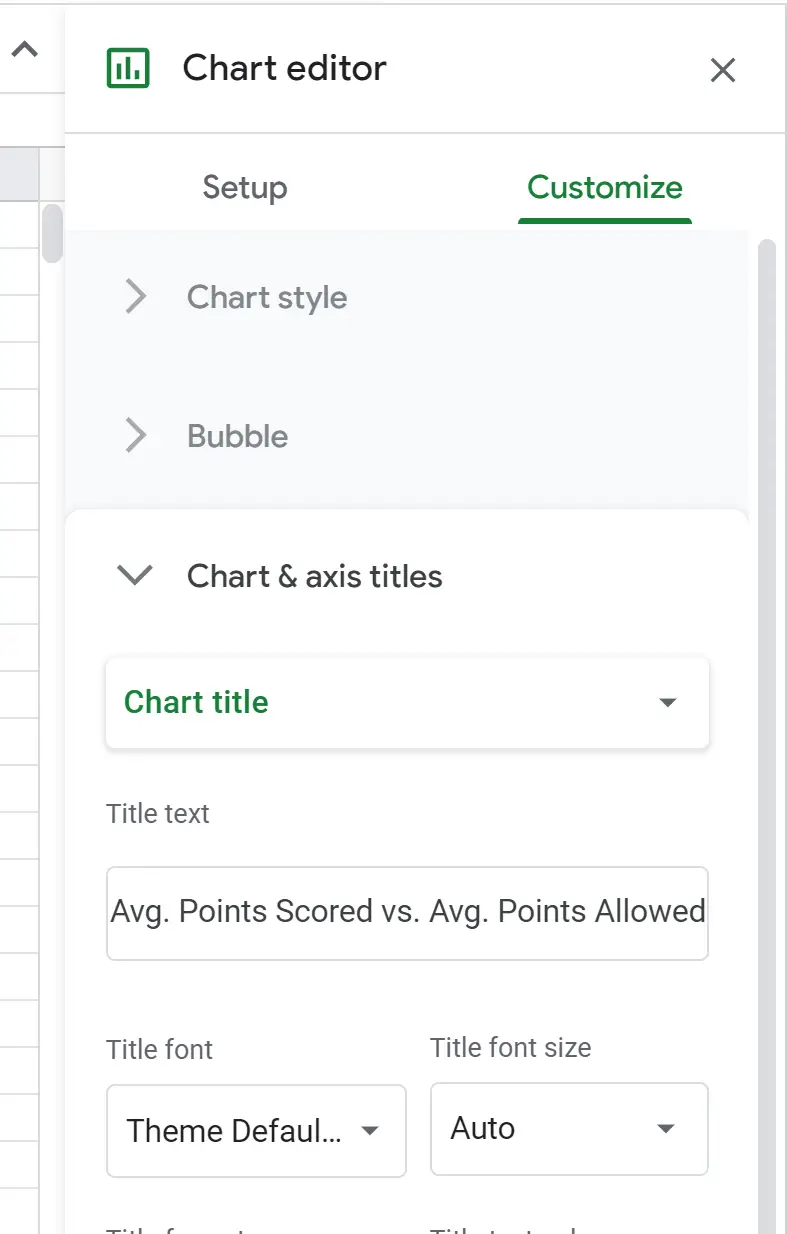
Esta é a aparência do gráfico de bolhas final:
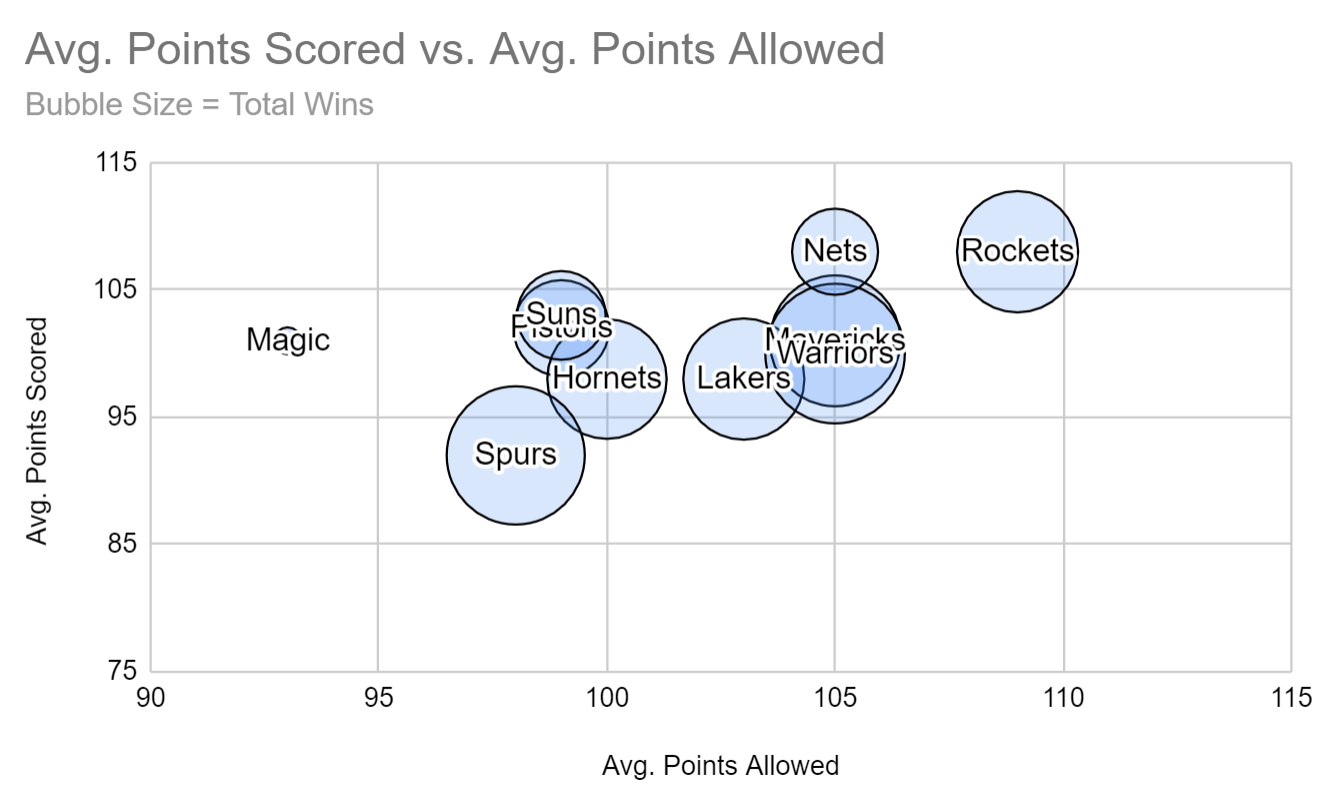
Recursos adicionais
Os tutoriais a seguir explicam como criar outras visualizações comuns no Planilhas Google:
Como criar um box plot no Planilhas Google
Como criar um gráfico de Pareto no Planilhas Google
Como criar um gráfico de área no Planilhas Google